Cách so sánh dữ liệu trên 2 cột trong file Excel giúp chúng ta xác định sự khác biệt và tương đồng giữa hai tập dữ liệu. Dưới đây là một số cách để so sánh cơ bản mà aptech muốn chia sẻ đến bạn đọc.
So sánh dữ liệu ở 2 cột Excel là gì?
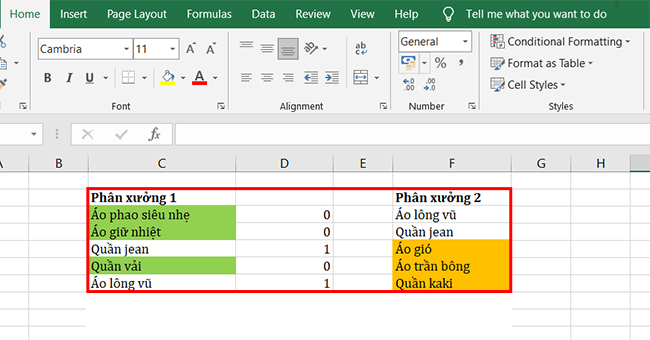
Cách so sánh dữ liệu trên 2 cột trong file Excel là quá trình so sánh các giá trị trong hai cột khác nhau và xác định sự khác biệt hoặc tương đồng giữa chúng. Quá trình này giúp chúng ta hiểu rõ hơn về sự tương quan giữa hai tập dữ liệu và có thể giúp chúng ta:
- Tìm ra các giá trị trùng lặp: So sánh dữ liệu giữa hai cột Excel giúp tìm ra các giá trị trùng lặp. Điều này có thể hữu ích trong việc kiểm tra tính đúng đắn của dữ liệu và xác định sự trùng lặp không mong muốn.
- Phát hiện và xử lý lỗi dữ liệu: So sánh dữ liệu trong hai cột có thể giúp chúng ta phát hiện và xử lý các lỗi dữ liệu. Bằng cách so sánh giữa các giá trị, chúng ta có thể xác định được các giá trị sai sót, thiếu sót hoặc không đúng đắn trong dữ liệu.
- Xác định sự khác biệt và tương đồng: Cách so sánh dữ liệu trên 2 cột trong file Excel giúp chúng ta xác định sự khác biệt và tương đồng giữa các giá trị. Điều này có thể hữu ích trong việc phân tích dữ liệu và hiểu rõ hơn về sự tương quan giữa các thuộc tính.
- Hỗ trợ quyết định: Khi có nhu cầu so sánh dữ liệu trong hai cột, chúng ta có thể dễ dàng đưa ra quyết định dựa trên kết quả so sánh. Ví dụ, chúng ta có thể xác định xem liệu hai danh sách khách hàng có chứa các tên trùng nhau hay không để tránh gửi các thông báo trùng lặp đến khách hàng.
Cách so sánh dữ liệu trên 2 cột trong file Excel hiệu quả
Để so sánh dữ liệu trên hai cột trong file Excel một cách hiệu quả, bạn có thể áp dụng các phương pháp sau đây:
Sử dụng điều kiện định dạng
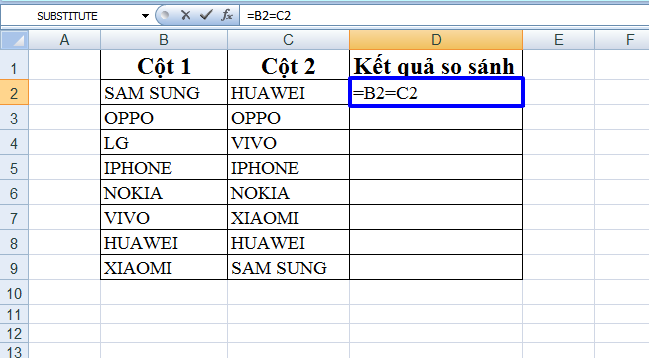
Đây là một trong những cách so sánh dữ liệu trên 2 cột trong file Excel hữu hiệu. Áp dụng quy tắc định dạng đồ họa để đổi màu các ô có giá trị khác nhau trong hai cột. Điều này giúp bạn nhìn thấy một cách trực quan các giá trị khác biệt và tương đồng.
Sử dụng công thức IF
Sử dụng hàm IF là cách so sánh dữ liệu trên 2 cột trong file Excel và trả về kết quả dựa trên kết quả so sánh. Ví dụ: =IF(C1=B1, “Giống nhau”, “Khác nhau”). Bạn có thể áp dụng công thức này cho tất cả các hàng trong cột để kiểm tra toàn bộ dữ liệu.
Sử dụng hàm COUNTIF
Sử dụng hàm COUNTIF để đếm số lần xuất hiện của một giá trị trong cột. Bằng cách so sánh số lượng đếm của cùng một giá trị trong hai cột, bạn có thể xác định sự khác biệt và tương đồng. Ví dụ: =COUNTIF(A:A, B1) sẽ trả về số lần xuất hiện của giá trị trong cột A và B1.
Sử dụng công cụ so sánh
Excel cung cấp công cụ “So sánh hai cột” để so sánh dữ liệu trong hai cột và xác định sự khác biệt chi tiết giữa chúng. Đây là một công cụ mạnh mẽ và dễ sử dụng cho việc so sánh dữ liệu lớn.
Sử dụng các hàm khác
Excel cung cấp nhiều cách so sánh dữ liệu trên 2 cột trong file Excel và hàm khác nhau như: VLOOKUP, INDEX, MATCH, IFERROR,… Hãy tìm hiểu các công thức và hàm phù hợp với yêu cầu của bạn để tận dụng tối đa khả năng của Excel.
Lựa chọn phương pháp phù hợp với nhu cầu của bạn và độ phức tạp của dữ liệu sẽ giúp bạn so sánh dữ liệu trên hai cột trong file Excel một cách hiệu quả.
FAQ – Thắc mắc về so sánh dữ liệu trên 2 cột trong Excel
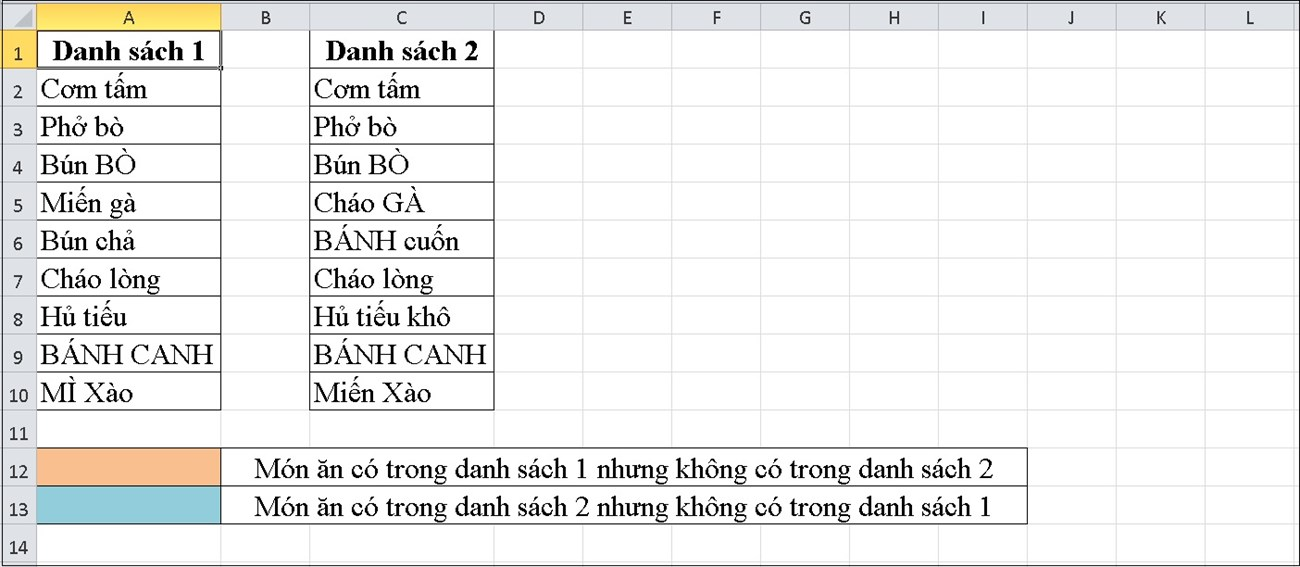
1. Làm thế nào để so sánh dữ liệu trên 2 cột trong Excel nếu tôi chỉ quan tâm đến giá trị khác nhau?
Bạn có thể sử dụng cách so sánh dữ liệu trên 2 cột trong file Excel IF để so sánh giá trị trong hai cột. Hãy tạo một cột thứ ba và áp dụng công thức IF như sau: “=IF(A1=B1, “”, “Khác nhau”)”. Kết quả sẽ hiển thị “Khác nhau” cho những giá trị không giống nhau, và để trống cho những giá trị giống nhau.
2. Có cách nào để so sánh dữ liệu trên 2 cột và trả về kết quả “Giống nhau” hoặc “Khác nhau” dễ dàng hơn không?
Bạn có thể sử dụng hàm EXACT để so sánh giá trị trong hai cột và trả về kết quả “Giống nhau” hoặc “Khác nhau”. Hàm EXACT sẽ so sánh từng ký tự trong hai giá trị và chỉ trả về TRUE nếu chúng hoàn toàn giống nhau.
3. Làm thế nào để xác định các giá trị trùng lặp trong hai cột dữ liệu?
Bạn có thể sử dụng cách so sánh dữ liệu trên 2 cột trong file Excel như COUNTIF và VLOOKUP để xác định các giá trị trùng lặp trong hai cột dữ liệu. Để tìm số lượng giá trị trùng lặp, hãy sử dụng công thức “=COUNTIF(A:A, B1)” trong một hàng thứ ba, với A là cột chứa dữ liệu đầu tiên và B1 là giá trị muốn kiểm tra. Nếu kết quả khác 0, điều đó có nghĩa là giá trị đã xuất hiện trong một cột khác.
Kết luận
Chắc hẳn với những thông tin chia sẻ trên đây từ aptech đã giúp bạn hiểu rõ hơn về cách so sánh dữ liệu trên 2 cột trong file Excel. Nếu bạn thấy bài viết này thú vị, hãy chia sẻ đến mọi người xung quanh nhé!






